Videogjenoppretting: Beste applikasjon for å gjenopprette videokvalitet
Har du en video du vil gjenopprette kvaliteten? Eller vil du forbedre den for å gjøre kvaliteten enda bedre? Det finnes mange metoder for å oppnå det du ønsker å gjøre med videoen din. Gjenoppretting av videokvalitet er viktig, spesielt for gamle videoer, for å forbedre kvaliteten og videodetaljene. Du kan endre de grunnleggende effektene, øke videooppløsningen og bruke videoforsterkere. Med det kan du produsere den høykvalitetsvideoen du ønsker å ha, og gi deg en bedre seeropplevelse.
Hvis du lurer på hvordan gjenopprette video kvalitet, dette innlegget er det du trenger. Den vil presentere detaljerte metoder for å forbedre videoen din med kun ett program. Det vil gi forskjellige metoder du kan bruke som en guide for å oppnå den bedre kvaliteten på videoen du ønsker å ha. Hva venter du på? Fortsett til de følgende delene for å lære mer om disse metodene.
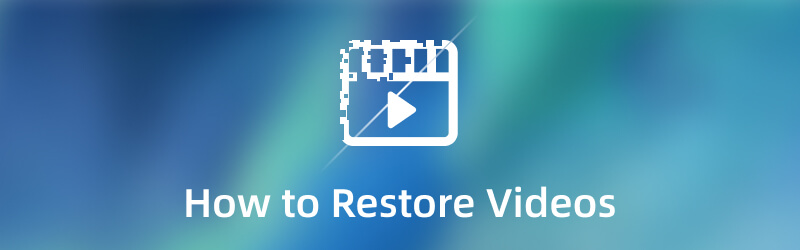
- Del 1. Når trenger du å gjenopprette video
- Del 2. Hvordan gjenopprette video
- Del 3. Vanlige spørsmål om videokvalitet
Del 1. Når trenger du å gjenopprette video
Det er forskjellige grunner til at videoer må gjenopprettes; de kan ha lav kvalitet og oppløsning eller trenger forbedring. Spørsmålet er når videoer må gjenopprettes? Denne delen vil presentere detaljert informasjon om når videokvaliteten skal gjenopprettes.
- Du må gjenopprette videoen når du har en gammel video som må forbedres. Med det vil det se ut som videoen ble spilt inn i går.
- Du må gjenopprette videoen når du trenger å endre lysstyrken, metningen og kontrasten til videoen. Ved hjelp av å justere de grunnleggende effektene kan du produsere en video av høy kvalitet.
- Du må gjenopprette videoen når videoen har dårlig kvalitet og oppløsning. I så fall vil du ikke se en video med dårlig kvalitet og oppløsning, da den gir en forferdelig seeropplevelse. Med det må du gjenopprette kvaliteten på videoen for å gjøre den klarere, skarpere og mer realistisk.
- Du må gjenopprette videoen når videoen er skjelven. Med det vil det redusere skjelvingen i videoen og stabilisere videoklippet.
- Du må gjenopprette videoen når det er unødvendig lydstøy fra videoen. Ved hjelp av å fjerne videostøy vil ikke seerne bli distrahert, og fokuset deres vil være helt på innholdet.
Del 2. Hvordan gjenopprette video
Det beste programmet for å gjenopprette videoene dine er Vidmore Video Converter. Dette programmet kan bare fungere med en internettforbindelse. Det krever ikke at du kobler til en internettforbindelse for å oppnå målet ditt. Det spiller ingen rolle om du er nybegynner innen videoredigering fordi dette programmet har et nybegynnervennlig grensesnitt. Det gjør det mulig for en førstegangsbruker å forstå og mestre programmet problemfritt. Det som er bra med dette programmet er at det har mange innebygde funksjoner, redigeringsfunksjoner og tilleggsverktøy. Den har en omformer, ferdige temaer, collage-makere og en egen seksjon for ekstra du kan få tilgang til. Dette programmet kan hjelpe deg med å gjenopprette videoene dine på tre forskjellige metoder. Den har en seksjon der du kan endre de grunnleggende effektene, øke videooppløsningen og forbedre videoen din. For å lære mer om hvordan du gjenoppretter gammel videokvalitet, her er instruksjonsveiledningene du kan stole på:
1. Hvordan gjenopprette video via Video Enhancer
Trinn 1. Last ned og installer Vidmore Video Converter
For å ha full tilgang, last ned og installer programmet på din Mac- eller Windows-enhet. Etter installasjonsprosessen, fortsett for å åpne programmet for å komme i gang.
Trinn 2. Velg Video Enhancer
Når programmet er åpnet, naviger til Verktøykasse fanen, og søk etter Video Enhancer fra listen over verktøy. Dette er det primære verktøyet som kan hjelpe deg med å gjenopprette kvaliteten på videoene dine.
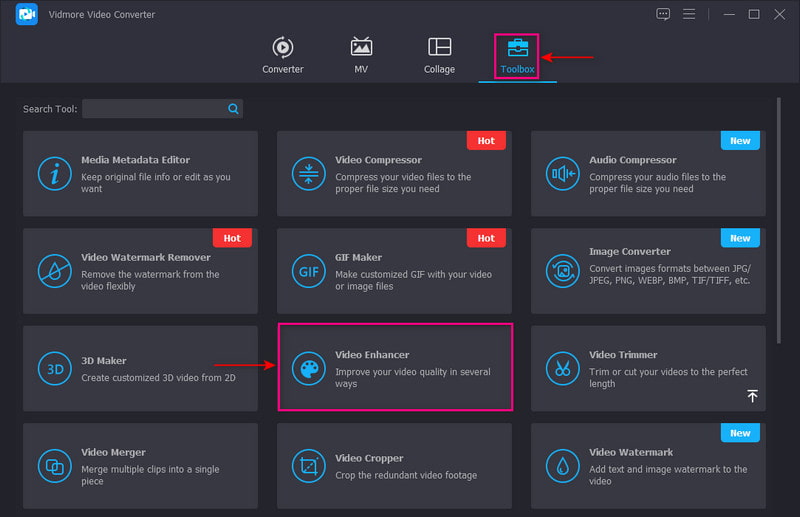
Trinn 3. Last opp en video til Video Enhancer
Slå den (+)-ikonet som vises i midten av skjermen. Den åpner skrivebordsmappen din direkte og velger videoen du vil gjenopprette kvaliteten.
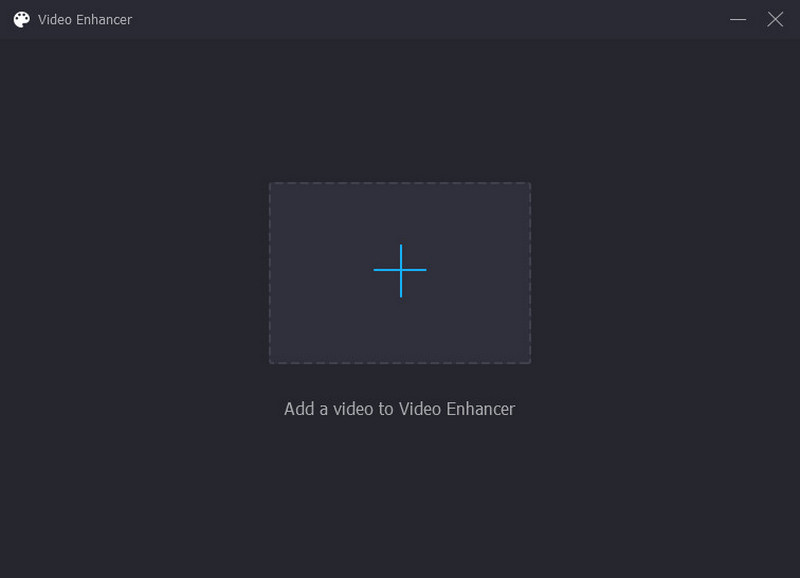
Trinn 4. Forbedre videokvaliteten
Et nytt vindu med følgende alternativer for å forbedre videokvaliteten vil vises på skjermen. Disse er Oppskaler oppløsning, fjern videostøy, optimaliser lysstyrke og kontrast, og reduser videoristing. Du kan aktivere de fire nøkkelfunksjonene for å forbedre videoen din. Med det, sett en hake på den lille boksen ved siden av følgende alternativer. Gå i tillegg til Vedtak for å velge ønsket oppløsning som er kompatibel med enheten.
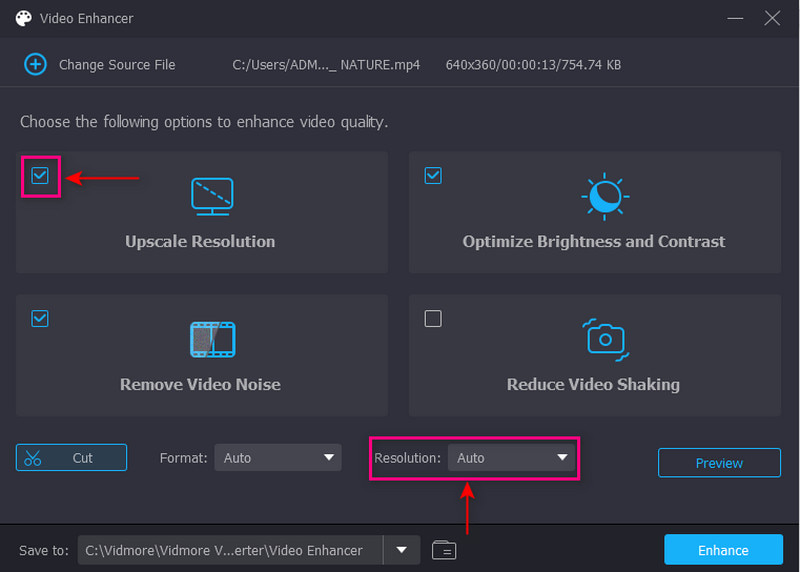
Trinn 5. Lagre forbedret video
Når du er klar, klikker du på Forbedre-knappen nederst til høyre på skjermen. Etter det vil den forbedrede videoutgangen din lagres i skrivebordsmappen.
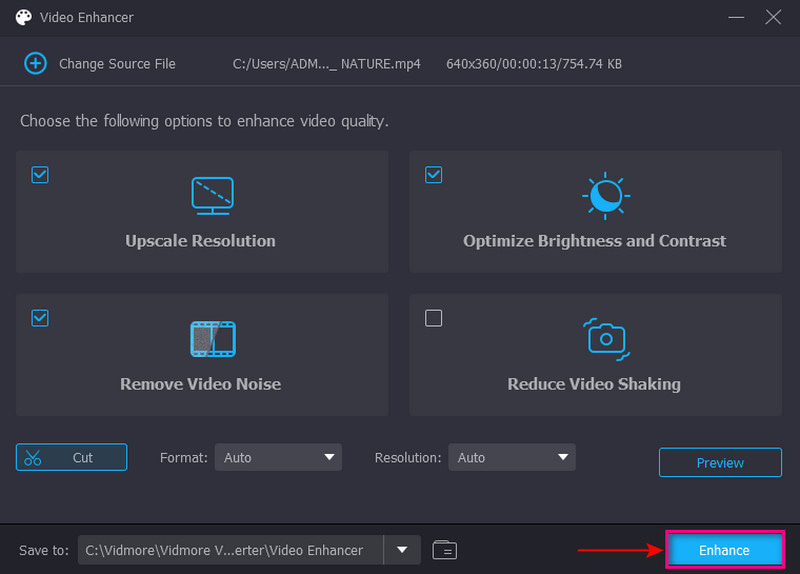
2. Hvordan gjenopprette video via fargekorrigering
Trinn 1. Velg Fargekorreksjon
Fra Verktøykasse fane, se etter Fargekorreksjon fra listen over presenterte verktøy.
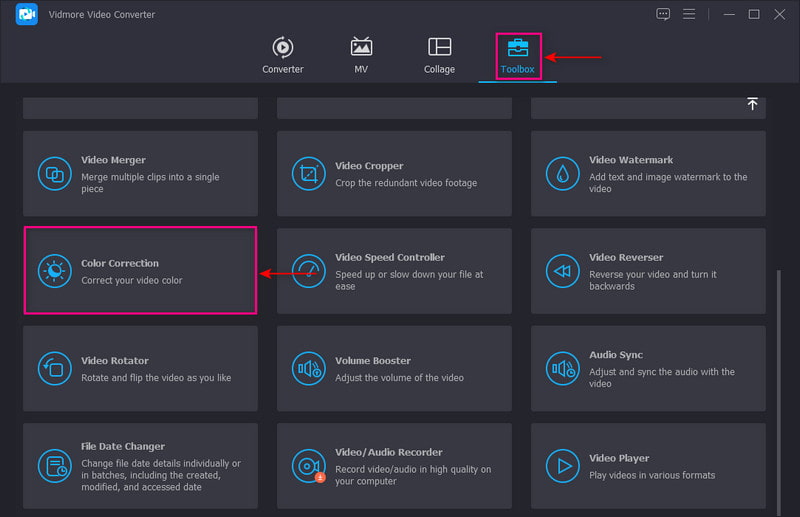
Trinn 2. Legg til en video til fargekorrigering
Klikk på (+)-ikonet for å lede deg til skrivebordsmappen, og velg videoen du vil gjenopprette kvaliteten.
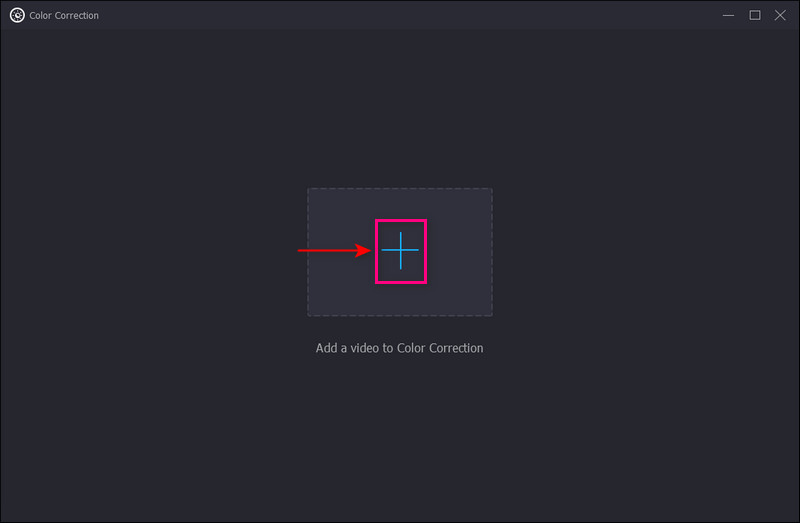
Trinn 3. Juster grunnleggende effekter
Juster Kontrast, lysstyrke, metning, og Fargetone basert på dine preferanser. Flytt markøren fra venstre til høyre ved å dra pekerne til linjelinjen.
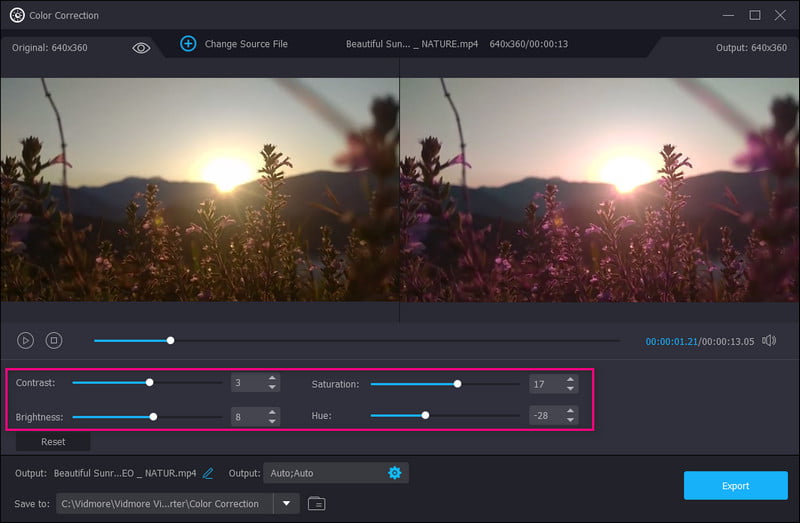
Trinn 4. Eksporter videoen
Når du er klar, klikker du på Eksporter-knappen nederst til høyre på skjermen for å lagre videoen på skrivebordet.
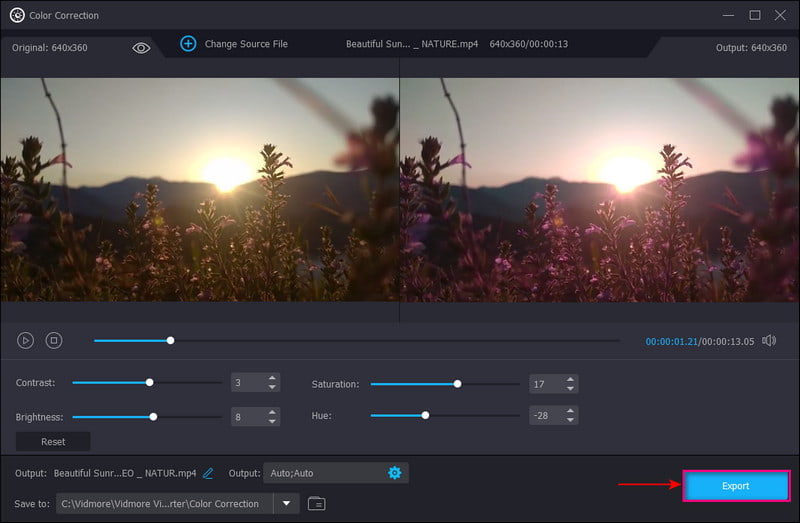
3. Hvordan gjenopprette video via omformer
Trinn 1. Legg til videofil
Fra Konverter fanen, klikk på (+)-ikonet i midten av skjermen. Den åpner skrivebordsmappen din og velger videoklippet. Etter det vil videoen din bli plassert i konverteringsdelen.
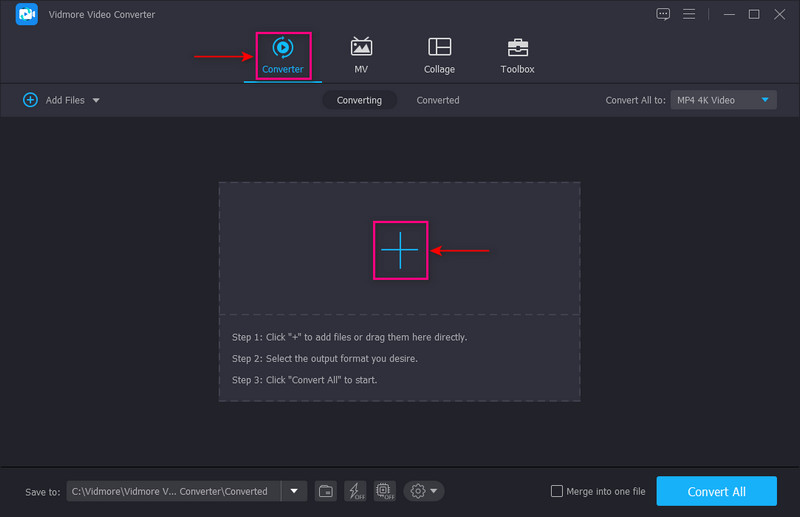
Trinn 2. Velg Videooppløsning
Gå til rullegardinmenyen til høyre på skjermen for å velge utdataformat. For å oppskalere videoen, velg en høyere oppløsning som er kompatibel med enheten din for å spille av videoen. Med det vil videoen din fremstå klarere, skarpere og mer realistisk.
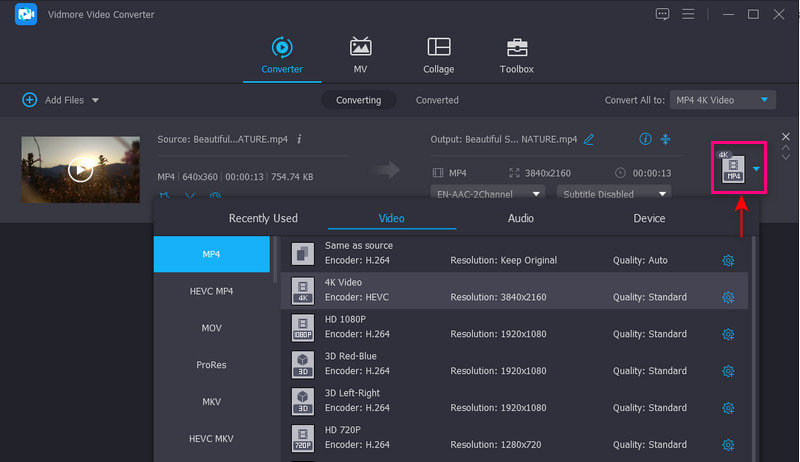
Trinn 3. Lagre videoklipp
Når du er ferdig, klikker du på Konverter alle for å lagre det oppskalerte videoklippet.
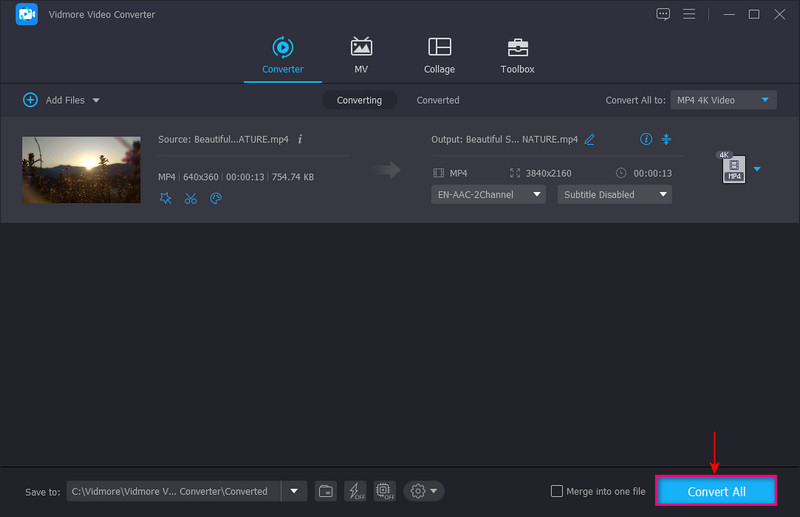
Del 3. Vanlige spørsmål om videokvalitet
Hva er en god videokvalitet?
1080 oppløsning eller full HD ble standarden for en klarere og skarpere video. Og det tar bare litt plass i oppbevaringen din. Det er også en standard skjermoppløsning tilgjengelig for smarttelefoner.
Hva avhenger videokvaliteten av?
Videokvaliteten er relatert til videobithastighet fordi jo høyere videobithastighet, desto høyere kvalitet. I kontrast betyr en lavere videobithastighet video av lavere kvalitet.
Hvordan påvirker oppløsning videokvaliteten?
Hvis et bilde eller en video har høyere oppløsning, inneholder det flere piksler som viser mer visuell informasjon. Som et resultat vil et høyoppløselig bilde eller video fremstå klarere og skarpere sammenlignet med et lavoppløselig bilde.
Konklusjon
Der går du! Du har lært hvordan gjenopprette videokvalitet med Vidmore Video Converter. Ingen tvil om at dette programmet kan gjenopprette kvaliteten på videoen din ved hjelp av forskjellige metoder. Utrolig, ikke sant? Dette programmet kan møte dine behov og hjelpe deg med å utføre oppgavene dine problemfritt. På toppen av det gir det et tilfredsstillende nivå som en førstegangsbruker som deg kan føle. Legg igjen en kommentar nedenfor for å gi oss beskjed om ideen din angående dette innlegget.



